Sådan ændres besked og ringetoner til OS X

Hvis du har oprettet din Mac for at modtage tekster og telefonopkald via Handoff, kan du have opdaget, at standard ringetonen for opkald er Åbning, som du nemt kan ændre den i et par enkle trin.
Denne indstilling er placeret i FaceTime-appen, så du skal ændre den der (selvom du aldrig bruger FaceTime). Ændring af ringetonen på din Mac påvirker lyden, du hører til både telefonopkald og FaceTime.
For at starte, skal du først åbne FaceTime på din Mac og derefter åbne indstillingerne enten ved at åbne FacetTime-menuen eller ved at bruge kommandoen + på tastaturet .
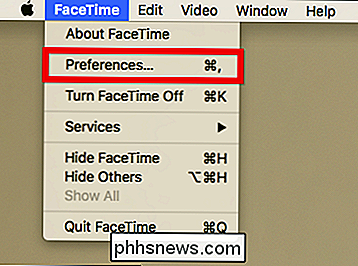
I indstillingerne vil du se menuen Ringetone i bunden af panelet.
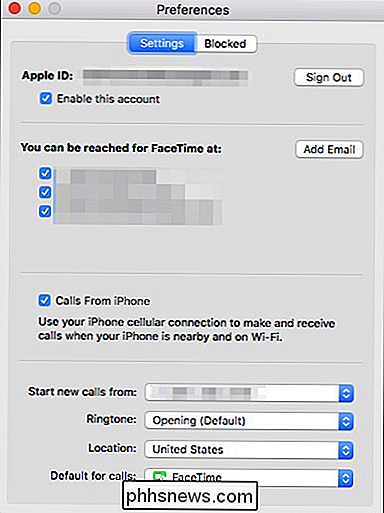
Klik på det for at ændre ringetonen fra standard (Åbning) til en af de andre forudinstallerede ringetoner. Bemærk! Du kan ikke tilføje brugerdefinerede ringetoner, som du kan med din iPhone eller iPad, uden at ty til en lang, ret besværlig procedure.
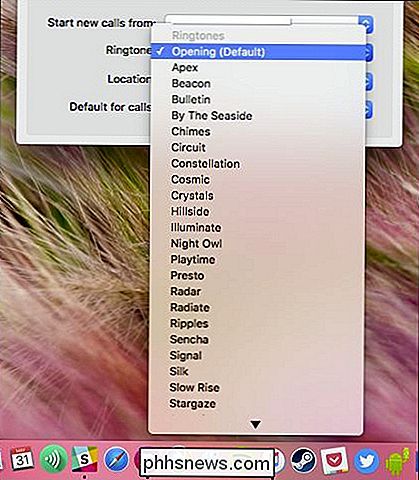
På samme måde, hvis du modtager tekstbeskeder ved hjælp af Beskeder, kan du ændre advarselssignalet lige som du kan ringetonen.
Først skal du åbne Beskeder og igen bruge menuen Meddelelser eller Kommando + for at åbne præferencerne. I de generelle indstillinger bemærker du den tredje mulighed "Meddelelse modtaget lyd".
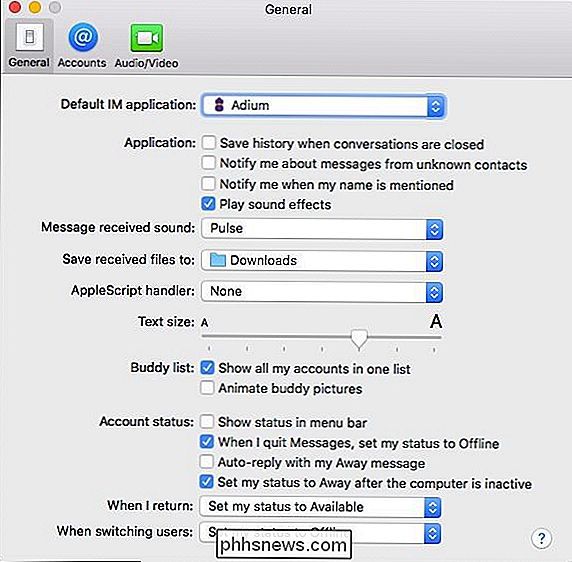
Igen kan du vælge mellem de medfølgende toner, men du kan ikke tilføje brugerdefinerede.
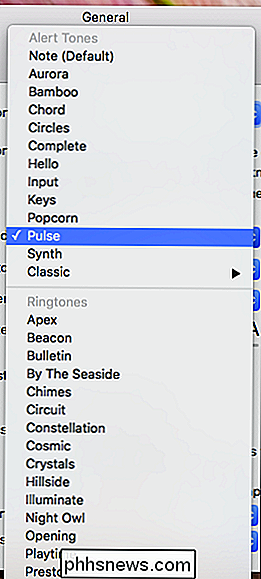
Hvis du ikke kan lide standardtonerne forbundet med telefonopkald og tekstadvarsler, så som du kan se, er det virkelig nemt at ændre dem. Det ville dog være godt, hvis du bare kunne bruge dine egne brugerdefinerede toner, men Apple gør det ikke ekstremt nemt.
Vi håber, at vi på et tidspunkt i en fremtidig opdatering eller version af OS X vil kunne at skræddersy vores advarselstoner og tilpasse dem efter vores smag. For øjeblikket er du bare nødt til at være tilfreds med det medfølgende valg. Forhåbentlig kan du finde en til din smag.

Sådan styrer du din Android-enhed fra din pc Brug af AirDroid
AirDroid til Android erstatter dit USB-kabel til forbindelse til din pc. Overfør filer frem og tilbage, send tekstbeskeder, afspil musik, se dine billeder og administrer programmer ved hjælp af en webbrowser eller en desktop-klient. AirDroid er gratis. Det fungerer som en webserver, så din Android-enhed og din computer kan kommunikere via netværket.

For nylig skrev jeg et Word-dokument, og jeg stødte på et interessant problem! Jeg havde omkring 20 sider i Word-dokumentet, men jeg havde kun brug for en af dem til at være i Landskabsorientering!Selvom jeg har brugt Word i 10+ år, har jeg aldrig kørt ind i denne situation før. Efter at have spillet rundt med sideskift og afsnit pauser i omkring en time, jeg endelig regnet ud, hvordan man gør det uden Googling!Desværre e



